DIALux培训室内照明设计方法PPT课件
DIALux学习照明的建议与窍门
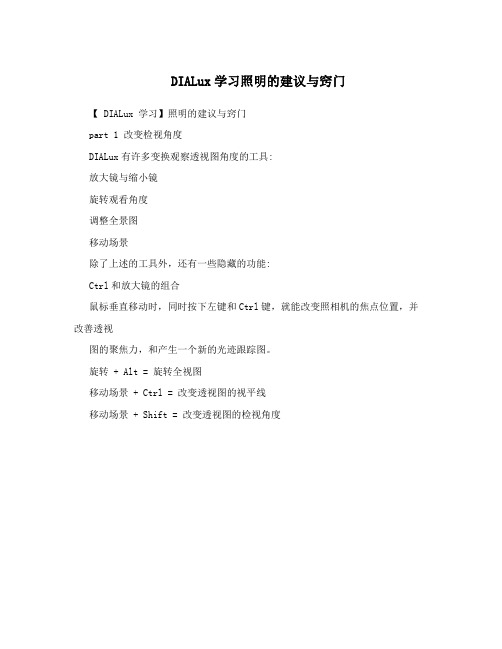
DIALux学习照明的建议与窍门
【 DIALux 学习】照明的建议与窍门
part 1 改变检视角度
DIALux有许多变换观察透视图角度的工具:
放大镜与缩小镜
旋转观看角度
调整全景图
移动场景
除了上述的工具外,还有一些隐藏的功能:
Ctrl和放大镜的组合
鼠标垂直移动时,同时按下左键和Ctrl键,就能改变照相机的焦点位置,并改善透视
图的聚焦力,和产生一个新的光迹跟踪图。
旋转 + Alt = 旋转全视图
移动场景 + Ctrl = 改变透视图的视平线
移动场景 + Shift = 改变透视图的检视角度
part 2 设定维护计划方法
用户可以决定简易的维护计划方法,或是根据DIN EN 12464 法规所规定的室内与户外增强版。只要在软件内的设计案管理员中按下室内或户外符号按键就可以找到这个功能。
1. 「包括所有」的简易方法代表设计案中的所有灯具都套用同一个系数。
2. 增强版提供有更多的选项,例如:
使用下拉菜单设定环境情况和维护区间
详细说明单一灯具或灯具排列的维护区间。
使用CAD窗口的下拉菜单或直接从任务管理器选取灯具就可完成设定。
针对维护区间灯具、灯具种类、工作时间与灯泡种类都有一个预配组系统的选项,灯泡换修区间可用年份设定。用户可以使用特定倍数值逐一计算每个灯具的维护系数 (MPF)。通过一个自动倍增器,输入空间表面维护系数 (RSMF)、灯具维护系数 (LMF)、灯泡维护系数 (LLMF)和灯泡寿命系数 (LSF)。灯泡厂商与空间用户应该会提供需要的数字。
输出报告可在任务管理员中找到,或将参数导出成为纯文本 (RTF) 文件以便在其他软件中使用。
DIALux教程(进阶篇)
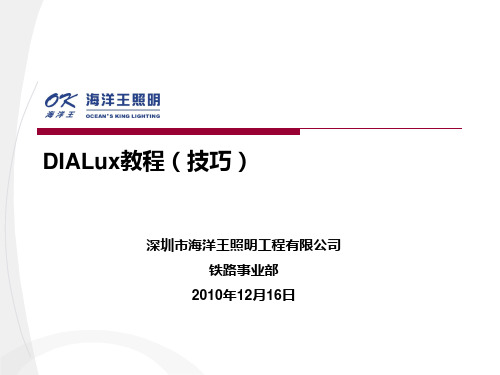
DIALux教程(技巧)
深圳市海洋王照明工程有限公司
铁路事业部
2010年12月16日
本教程试图通过案例说明DIALux的一些用法和技巧,更多的用法和技巧还是需要大家在实际工作中探索和总结。我在这里抛砖引玉,希望我们能在工作中更好的使用DIALux,并发挥更大的作用。
由于本人水平有限,编写过程中难免疏漏,望大家不吝指正。
一、前期准备
二、制作模型
三、导入CAD
四、室外场景
五、灯光场景
六、结果修正
一、准备工作-收集资料
收集资料:改建项目为实地考察,取得长宽高等参数,新建项目为收集图纸。图纸不仅要有平面图,也要有剖面图,以看清灯具安装方式及安装的高度和角度。
其他资料如建筑材质等(主要是反射率),能收集到最好,收集不
到也可以凭经验设定。
返回目录
一、准备工作-初步设计
这里借用了设计院工作流
程中的初步设计,就是设定设
计标准.这个过程实际就是选用
哪一个标准及确定要计算、提
交哪些结果。
铁路现在有三个关于雨棚
照度的标准,在不同的设计中
可根据情况选用:
1、TB/T 494-1997 铁路照明
照度标准;
2、TB 10008-2006 铁路电力
设计规范;
3、2009.12.31关于印发《铁路
客站站房照明设计细则》的通
知。
附:右面给出的为《铁路客站
站房照明设计细则》中有关雨
棚的规定。这个标准使用在设
计院设计的正式项目中(新建
和改造)。返回目录结束语
DIALux自带的家具库(对象选项卡)中有很多模型可以直接使用。
1、点开“对象”选项卡
2、单击任意一个“Furniture”下的子文件夹,右边都会出现可以直接使用的家具(模型)。
DIALux场馆照明设计中级教程

Erase或delete键: 删除物件 Move: 移动 Copy: 复制 Scale: 比例 Filter: 过滤器 Purge: 清理 Ctrl+x,ctrl+c,ctrl+v: 不同
文件间的剪切、复制、粘贴
公司内部文件,未经许可严禁向外部传播
6 观众席座位面的平均水平照度值不宜小于100lx,主席台面的平均水平照度值 不宜小于200lx。有电视转播时,观众席前排的垂直照度值不宜小于场地垂直 照度值的25%。
7 观众席和运动场地安全照明的平均水平照度值不应小于20lx。 8 体育场馆出口及其通道的疏散照明最小水平照度值不应小于5lx。 9 眩光指数GR:室内<30,室外<50。
ACAD 常用命令
块命令(block):
有创建块、插入块的功能。 设计院在作图时,会定义很多
块,如灯、门、窗、开关、插 座等,以提高作图效率。
公司内部文件,未经许可严禁向外部传播
照明设计>图纸分析
实例:
这是一 层的平面 图,从图中 可以看出, 这是一个篮 球馆,至于 图中其它部 分,如办公 室、洗手间 等我们就不 考虑了,因 为这不是我 们要设计的 范围。
照明设计>图纸分析
实例:
简化以后的图,并对图层的颜色进行了处理。
公司内部文件,未经许可严禁向外部传播
DIALux学习照明的建议与窍门
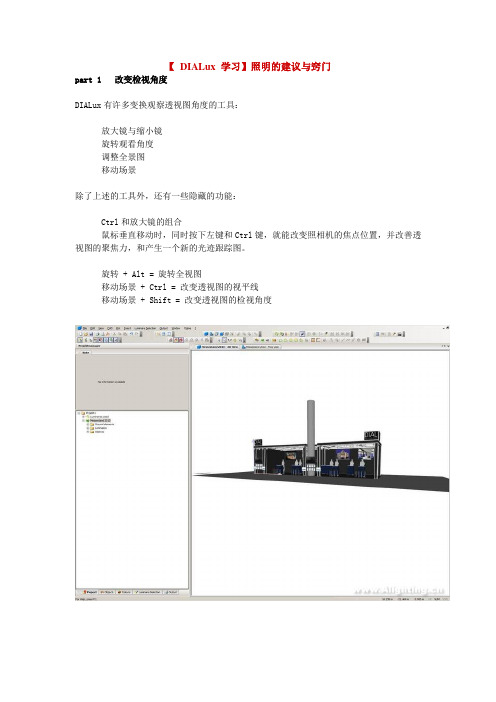
【DIALux 学习】照明的建议与窍门
part 1 改变检视角度
DIALux有许多变换观察透视图角度的工具:
放大镜与缩小镜
旋转观看角度
调整全景图
移动场景
除了上述的工具外,还有一些隐藏的功能:
Ctrl和放大镜的组合
鼠标垂直移动时,同时按下左键和Ctrl键,就能改变照相机的焦点位置,并改善透视图的聚焦力,和产生一个新的光迹跟踪图。
旋转 + Alt = 旋转全视图
移动场景 + Ctrl = 改变透视图的视平线
移动场景 + Shift = 改变透视图的检视角度
part 2 设定维护计划方法
用户可以决定简易的维护计划方法,或是根据DIN EN 12464 法规所规定的室内与户外增强版。只要在软件内的设计案管理员中按下室内或户外符号按键就可以找到这个功能。
1. 「包括所有」的简易方法代表设计案中的所有灯具都套用同一个系数。
2. 增强版提供有更多的选项,例如:
使用下拉菜单设定环境情况和维护区间
详细说明单一灯具或灯具排列的维护区间。
使用CAD窗口的下拉菜单或直接从任务管理器选取灯具就可完成设定。
针对维护区间灯具、灯具种类、工作时间与灯泡种类都有一个预配组系统的选项,灯泡换修区间可用年份设定。用户可以使用特定倍数值逐一计算每个灯具的维护系数(MPF)。通过一个自动倍增器,输入空间表面维护系数(RSMF)、灯具维护系数(LMF)、灯泡维护系数(LLMF)和灯泡寿命系数(LSF)。灯泡厂商与空间用户应该会提供需要的数字。
输出报告可在任务管理员中找到,或将参数导出成为纯文本(RTF) 文件以便在其他软件中使用。
DIALux-照明设计软件教程.讲义

选用的图标
服务理念:专业、优质、高效
5 “联系人”窗口
此选项卡的所有内容 会在生成的每页报表 的上方出现。在具体 的设计项目中也可修 改。
服务理念:专业、优质、高效
更改前
更改后
服务理念:专业、优质、高效
三、设计的基本步骤
若您按下新文件键钮时, 马上就会开启一个新的 设计案。DIALux 每次只 能开启编辑一个设计案, 所以在设置新的之前, 必须关闭已打开的设计 案。DIALux 会自动加上 当天日期;但若您消去 今天旁的小勾,就可自 行输入日期。
添加灯具
此四个按钮为灯具排 列的不同形式,分别 为“单一灯具”“直 线排列”“区域排 列”“圆形排列”。
如选择直线排列后,任 务管理器显示此画面。
服务理念:专业、优质、高效
单击安装后显 示如下。
这些参数选项, 根据灯具排列方 式不同而不同, 现在看到的是灯 具“直线排列” 出现的选项
选择下拉菜单中“使 用者自定义”,可改 变灯具安装高度
改变此数值,软件 会自动根据照度要 求,改变灯具数量
服务理念:专业、优质、高效
可调整灯具的旋转和 整个排列的旋转角度
设置灯具排列的形式
服务理念:专业、优质、高效
灯具粘贴后,在 平面视图中出现 灯具的效果。
服务理念:专业、优质、高效
计算
点击“开始计算” 按钮,出现右面 的对话框。 一般此对话框中的参数不需变动,点 击确定按钮开始计算。
精灵完整教程
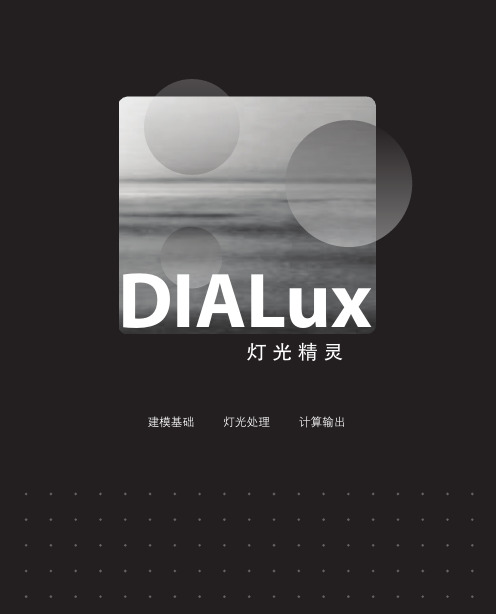
64
灯光处理
用三维视图工具观察D效果,可对不满意的地方进行调整。 注意:三维视图显示的效果只能看其照度的分布情况,不能表现空间“够不够亮”
00 欧普照明版权所有
DIALux 灯 光 精 灵
65
计算输出
DIALux 灯 光 精 灵 66-88
00 欧普照明版权所有
DIALux 灯 光 精 灵
点右键选择直线排列布置方式
DIALux 灯 光 精 灵
45
灯光处理
第二步:输入灯具数量,后点“复制”
第一步:拖动节点到灯具中心位置
00 欧普照明版权所有
DIALux 灯 光 精 灵
46
灯光处理
OK,所需的灯具就出来了。但两个灯具没水平对齐?怎么处理呢?
00 欧普照明版权所有
DIALux 灯 光 精 灵
出现一个虚线方柱, 表示此物体呈可编辑状态
00 欧普照明版权所有
DIALux 灯 光 精 灵
22
建模基础
用鼠标直接拖动虚线的四周,可调节大小。 直至基本与CAD图基本吻合
同样的方法把所有内墙都画出来
00 欧普照明版权所有
DIALux 灯 光 精 灵
23
建模基础
关闭DXF的显示,修正房间
00 欧普照明版权所有
按图片搜索
00 欧普照明版权所有
按产品代码搜索 本程序提供三种选灯方式
DIALUX讲解
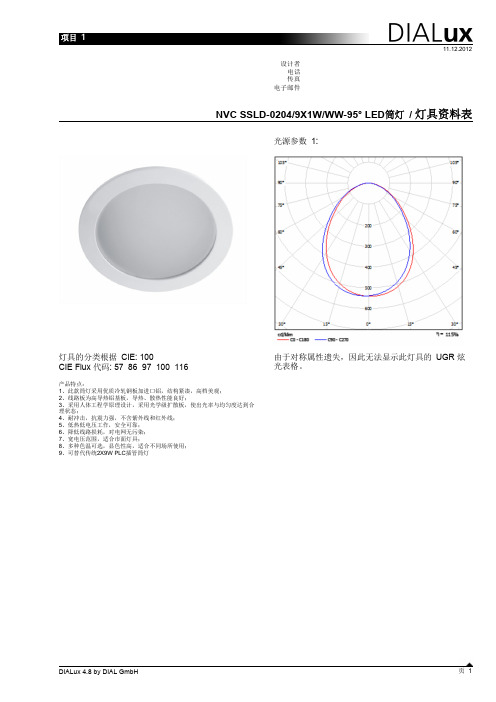
产品特点: 1、此产品采用冷白光或正白光LED光源以及创新的微透镜光学系统,符合人 体工学的设计理念; 2、整体采用优质冷轧钢板加PMMA导光板,外观简洁紧凑,美观大方; 3、无汞、无紫外线、无频闪、绿色环保 4、嵌入式安装方式,结构紧促,防虫性好; 5、照度高,显色性好,光线柔和,发光效率高,坚固可靠; 6、可替换传统300X300mm橱卫灯
NVC SSLM-0101/14W/CW LED面板灯 产品编号: SSLM-0101/14W/CW 光通量: 1040 lm 瓦数: 14.3 W 灯具的分类根据 CIE: 100 CIE Flux 代码: 51 82 97 100 67 配件: 1 x 使用者自定义 (修正系数 1.000).
11.12.2012
实际效能值: 1.65 W/m² = 4.25 W/m²/100 lx (面积: 19.44 m²)
单位為 Lux, 比例 1:47
最小照度 / 平均照度 0.224 0.009 0.501 /
[lm] 360 360
DIALUX照明设计软件培训

添加门、窗口、天窗 点击拖曳到相应位置
即可
单击对象在选项中选 择门窗
门窗添加
创新 诚信 赢得尊重
点击材质,根据门窗 的设定尺寸,设置材
质尺寸,数值一致
点击颜色,选择门窗 即可
门窗颜色设定
创新 诚信 赢得尊重
设置图像坐标来调整图像位置,设置尺寸来调 整图像大小,通过旋转来改变摆放方向
选择室内选型桌子、椅子等 家具,拖曳放入空间内
调整颜色、反射系数、 透明度、材料属性等
设置天花板材料
创新 诚信 赢得尊重
备选项,点击选择
点击天花板,选择右 侧对应颜色 可选择颜色按钮,设 置天花板风格
借助颜色按钮赋予材质颜色。
创新 诚信 赢得尊重
设置天花板规格尺寸、 反射系数等项目
设置天花板尺寸。地板、墙壁方法类似。
创新 诚信 赢得尊重
门窗尺寸、坐标的设 置
进入户外照 明设计
进入道路照 明设计
创新 诚信 赢得尊重
此项为室内部分设 计,点击即可进入
室内设计
打开以往设计案
创新 诚信 赢得尊重
规则体只需设置长、宽、 高尺寸,插入坐标、确定
即可
单击确定,即完成 空间建立
根据绘制空间设计圆形 辅助线坐标和半径
创新 诚信 赢得尊重
若为不规则形状,则使 用辅助线:根据绘制图 形需要选择直线、折线 或圆,双击拖至编辑空
DIALux_初学教程(中文版)
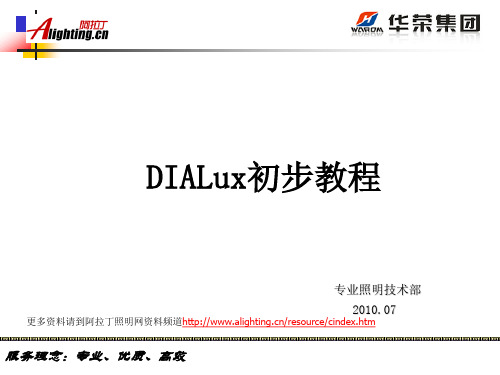
DIALux初步教程
专业照明技术部 2010.07
更多资料请到阿拉丁照明网资料频道http://www.alighting.cn/resource/cindex.htm
单击安装后显 示如下。
这些参数选项, 根据灯具排列方 式不同而不同, 现在看到的是灯 具“直线排列” 出现的选项
选择下拉菜单中“使 用者自定义”,可改 变灯具安装高度
改变此数值,软件 会自动根据照度要 求,改变灯具数量
服务理念:专业、优质、高效
更多资料请到阿拉丁照明网资料频道http://www.alighting.cn/resource/cindex.htm
服务理念:专业、优质、高效
谢谢观赏!
更多资料请到阿拉丁照明网资料频道http://www.alighting.cn/resource/cindex.htm
服务理念:专业、优质、高效
四、最后点击 “确定”按钮
服务理念:专业、优质、高效
更多资料请到阿拉丁照明网资料频道http://www.alighting.cn/resource/cindex.htm
布置灯具
通过此操作导入灯具 的配光曲线文件。
DIALux设计中文教程
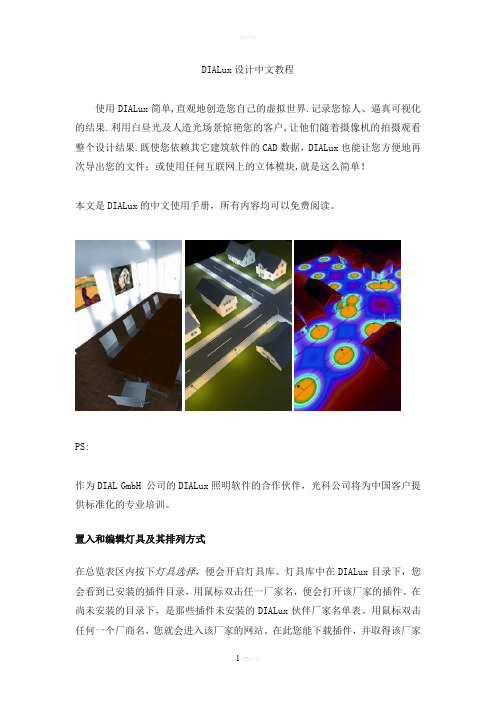
DIALux设计中文教程
使用DIALux简单,直观地创造您自己的虚拟世界.记录您惊人、逼真可视化的结果.利用白昼光及人造光场景惊艳您的客户,让他们随着摄像机的拍摄观看整个设计结果.既使您依赖其它建筑软件的CAD数据,DIALux也能让您方便地再次导出您的文件;或使用任何互联网上的立体模块,就是这么简单!
本文是DIALux的中文使用手册,所有内容均可以免费阅读。
PS:
作为DIAL GmbH 公司的DIALux照明软件的合作伙伴,光科公司将为中国客户提供标准化的专业培训。
置入和编辑灯具及其排列方式
在总览表区内按下灯具选择,便会开启灯具库。灯具库中在DIALux目录下,您会看到已安装的插件目录,用鼠标双击任一厂家名,便会打开该厂家的插件。在尚未安装的目录下,是那些插件未安装的DIALux伙伴厂家名单表。用鼠标双击任何一个厂商名,您就会进入该厂家的网站。在此您能下载插件,并取得该厂家
的联系地址和电邮地址。在灯具库最下方的是您最近使用过的灯具。这里能最多存放二十个不同厂商的灯具产品。
图133打开灯具库
线上目录
在DIALux中您能利用所谓的线上目录来置入灯具。其操作方法与使用已安装的
插件相类似。
用鼠标双击灯具库内的线上目录图标,待线上目录开启后,从厂家的网站中选取一个灯具,拖曳置入您的设计案中。由此您可以随时将厂商的最新产品使用在您的设计案里。
图134开启线上目录
提示:要利用网上目录直接置入灯具的功能,只有在厂商提供此项服务时才能使用。
单一灯具
单个灯具能从灯具库或任务管理器中,利用拖曳置入的方式放入空间。在此只要将灯具从灯具库中拉进空间,松开鼠标(X和Y坐标),灯具就会按相应的排列方式被置入空间内。但您只能在一个空间内部用拖曳置入来排放灯具。一些灯具厂家计划将来提供能直接从中用拖曳置入来排放灯具的插件。
DIALux教程(进阶篇)
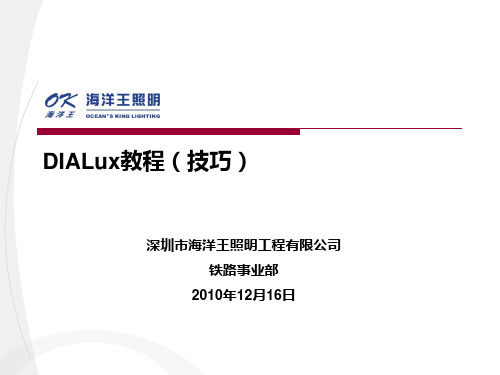
三、导入CAD(一)
返回目录
一般将CAD平面图导入到DIALux中的目的,是以CAD作为底图。这样调整空间(室内、室 外)、添加对象时,可以不用太辛苦的计算坐标、尺寸。
前面建模过程中已将涉及到AUTOCAD图纸作为底图的应用,现在我们了解一下AUTOCAD 导入到DIALux的步骤和注意事项。
三、导入CAD(二)
调用后的 结果:右面的 那把椅子是后 调用的,大家 注意下半部的 材质已经与左 边椅子不同了。
长、宽、高为灰 色,不可编辑
还有一点,
左边是没保存 为对象的,不 能缩放(长宽
2、在此文件夹或 其下子文件夹中找 到你存入的家具
高不可变)。
右边是调用对 象的,是可以
1、点击“对 象选项卡”
缩放的。
3、选择。呵呵, 还有缩略图呢。
将各点拖到对应 的位置。
返回目录
二、制作模型-用挤压体做模型(六)
紧接上一步,设定原点坐标为(0,0,0)。
3、“原点” 标签页
返回目录
2、“挤压体”
1、“设计案” 选项卡
二、制作模型-用挤压体做模型(七)
旋转雨棚到正常位置。
3、“坐标” 标签页
返回目录
2、“挤压体”
1、“设计案” 选项卡
二、制作模型-用挤压体做模型(八)
2、选择“标 准组件”
1、单击“对 象”选项卡
照明设计软件DIALux初步教程

铁路事业部 2008-1-11
一、认识界面
DIALux的界面为标准Window界面
菜单区
工具条区
任务管理器
总览表区
CAD区 (现在还没有内容)
二、一些参数的预设
在此处打 开对话框。
参数设定 后,在之后的 设计中,有关 参数会自动生 成。
当然这些 参数也可在具 体设计中修改。
1、一般设定中的各个参数
线排列”出现的选项 选择下拉菜单中“使 用者自定义”,可改
变灯具安装高度
改变此数值,软件 会自动根据照度要 求,改变灯具数量
另外两个选项卡2
添加灯具
灯具粘贴后,在 CAD视口中出现
灯具的效果
计算
点击“开始计算” 按钮,出现右面 的对话框
一般此对话框中的参数不需变动
•
计算后
计算前后报表图标对比
(5)、“联系人”选项卡
此选项卡的所有 内容会在生成的每页 报表的上方出现。
在具体的设计项 目中也可修改
图标、联系人更改前后 报表中的效果对比
更改前
更改后
三、设计的基本步骤
• 若您按下新文件键钮时, 马上就会开启一个新的设 计案。DIALux 每次只能 开启编辑一个设计案,所 以在设置新的之前,必须 关闭已打开的设计案。在 检阅区中,可输入设计案 的名称及一般说明。 DIALux 会自动加上当天 日期;但若您消去今天旁 的小勾,就可自行输入日 期。
DIALux介绍-唐文静

Page 39
DIALux设计案例——户外照明
灰阶等照度图 3D伪色图
报表中包含每一个地面组件表面的 照度值,可分别点击查看或导出为 PDF文档
Page 40
DIALux设计案例——户外照明
机场照明3D效果图
路灯(LED灯 2x150W) 路灯(LED灯 1x150W)
高杆灯(LED 灯12x240W)
我国办公建筑照明设计节能指标
根据:《建筑照明设计标准》(GB 50034—2004)办公照明要求,普通办公室照明的 照度值:300LX
最大照度 500Lux 462Lux 平均照度值 364Lux 356Lux 照度均匀度 0.521 0.567 功率密度 15W/㎡ 8W/㎡ 最小照度/最大照度 0.379 0.437 国家标准 300Lux 300Lux 照度相 当,照 度均匀 度高9%, 节能 46.7%。 备注
Page 25
DIALux设计案例——室内照明
4、定义计算表面并进行计算
共定义三个计算表面,分别为办公桌上表面、办公椅上表面和三连椅的上表面。
Page 26
DIALux设计案例——室内照明
5、查看计算结果——报表
Page 27
DIALux设计案例——室内照明
地板 等照度图
点照度值
工作面
灰阶等照度图
DIALUX照明设计

室内空间建立
输入空间尺寸
DIALux界面视图
各角度视图
自定空间名称
编辑空间结构
编辑空间
置入空间节点,可变换为多 边形空间
空间维护系数与反射率
70~85%
工作面高度与范围
设定观测面高度 若设定距离为1M,则作业范 围为四周墙面向内缩小1m的 区域
摆设家具元件
直接拖曳至空間即可
应用沿线复制功能
室形系数計算
查询灯具利用率表,应先获得空间表面反 射系数与室形系数:
X Y RI X Y h
X:房间长(m) Y:房间宽(m) h:房间有效直接投光高度(m)
平均照度法计算示例
空间大小: 7 m (长)× 8 m(宽)× 3 m(高) 、工作面高 度0.86 m、灯具嵌入天花板、设计照度目标500lx、 灯管光通量1,500 lm/只、LLD = 0.9 、 LDD = 0.8
首先计算空间室形系数
78 RI 1.75 7 8 2.14
查核照明利用率表
利用系数(照明率)CU 反射率
天花板 墙壁 地板 0.70 0.50 0.20 0.70 0.30 0.20 0.70 0.10 0.20 0.50 0.50 0.20 0.50 0.30 0.20 0.50 0.10 0.20 0.30 0.50 0.20 0.30 0.30 0.20 0.30 0.10 0.20 0.00 0.00 0.00
dialux教程
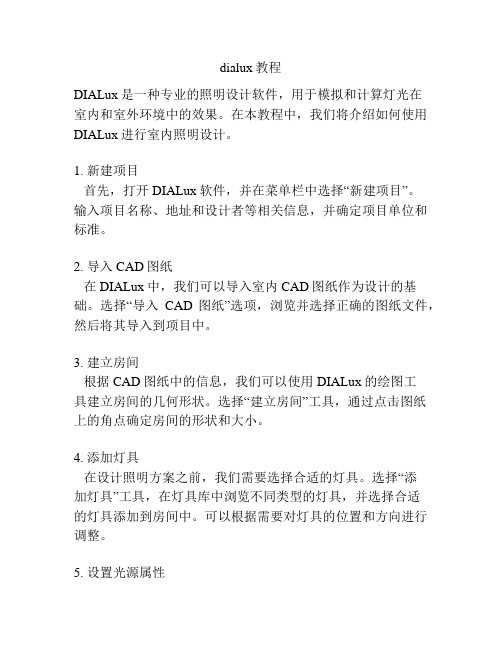
dialux教程
DIALux是一种专业的照明设计软件,用于模拟和计算灯光在
室内和室外环境中的效果。在本教程中,我们将介绍如何使用DIALux进行室内照明设计。
1. 新建项目
首先,打开DIALux软件,并在菜单栏中选择“新建项目”。
输入项目名称、地址和设计者等相关信息,并确定项目单位和标准。
2. 导入CAD图纸
在DIALux中,我们可以导入室内CAD图纸作为设计的基础。选择“导入CAD图纸”选项,浏览并选择正确的图纸文件,然后将其导入到项目中。
3. 建立房间
根据CAD图纸中的信息,我们可以使用DIALux的绘图工
具建立房间的几何形状。选择“建立房间”工具,通过点击图纸上的角点确定房间的形状和大小。
4. 添加灯具
在设计照明方案之前,我们需要选择合适的灯具。选择“添
加灯具”工具,在灯具库中浏览不同类型的灯具,并选择合适
的灯具添加到房间中。可以根据需要对灯具的位置和方向进行调整。
5. 设置光源属性
选中灯具,然后在属性窗口中设置光源的属性,如光通量、功率、颜色温度等。可以通过选择不同的灯具并设置不同的属性来模拟多样化的照明效果。
6. 照明计算
在设计完成后,选择“计算”选项,DIALux会自动进行光照计算,并生成照明效果图和相关数据报告。可以根据需要对计算结果进行调整和优化。
7. 导出结果
最后,将设计结果导出为图像、PDF或其他格式,以便与客户和团队共享和讨论。选择“导出”选项,并选择适当的文件格式和输出位置。
通过以上步骤,您可以使用DIALux进行室内照明设计,实现灯光的模拟和计算,为不同场景和需求提供合适的照明解决方案。
专业照明计算软件DIALUX介绍

渲染效果图
在参数设置完成后,选择“渲染效果 图”选项,根据需要选择渲染质量、 时间等参数。
软件会自动进行渲染计算,生成高质 量的效果图,展示灯具的照射范围、 阴影、颜色等效果。
数据分析与报告生成
在效果图渲染完成后,选择“数据分析与报 告生成”选项,对渲染结果进行数据分析。
3ds Max、Maya等3D动画软件虽然也具备渲染功能 ,但它们更多地被用于动画制作和特效制作,而非专 门的照明计算。
与其他渲染软件的比较
Dialux与Vray、Corona等渲染软件相比,更加注重于 照明计算的精确性和真实性,提供了更多的光源、材 料和渲染选项,能够模拟出更加逼真的光照效果。
Keyshot、Blender等实时渲染软件则更加注重于渲染 的速度和交互性,适用于快速预览和实时调整,而非精 确的照明计算。
软件应用领域
照明设计
Dialux软件广泛应用于照明设计 领域,帮助设计师快速计算出各 种照明方案的效果,并进行优化。
建筑领域
Dialux软件在建筑领域用于模拟 和分析建筑物的采光、照明效果, 为建筑设计提供科学依据。
汽车领域
Dialux软件在汽车领域用于模拟 和分析车辆的照明效果,为车辆 设计提供技术支持。
可以分析照度、均匀度、功率密度等参数, 生成相应的照明报告和图表,以便进行评估
- 1、下载文档前请自行甄别文档内容的完整性,平台不提供额外的编辑、内容补充、找答案等附加服务。
- 2、"仅部分预览"的文档,不可在线预览部分如存在完整性等问题,可反馈申请退款(可完整预览的文档不适用该条件!)。
- 3、如文档侵犯您的权益,请联系客服反馈,我们会尽快为您处理(人工客服工作时间:9:00-18:30)。
一般照明——常用的照明手法
重点照明——舞台照明的影响
工作照明——进一步的重点照明
场景照明——纯氛围的手法
场景照明——光与影的运用
未来照明新趋势——与自然光的结合
未来照明新趋势——智能照明
感情化的照明
第三部分 照明概念深入篇
直射光与漫反射
光的方向
常规角度
侧光
下射光
影的作用
影的作用
物体照明灯光(四)
物体照明灯光(五)
墙面物体照明灯光(一)
墙面物体照明灯光(二)
墙面物体照明灯光(三)
墙面物体照明灯光(四)
引导照明灯光(一)
引导照明灯光(二)
引导照明灯光(三)
引导照明灯光(四)
标志引导照明
第七部分 照明对比
——如何达到明暗对比
最小限度上,人大概能够感觉到多大程度的明暗对比呢?
第四部分 灯具运用篇
向下照明灯具
向下照明灯具
灯具截光角——眩光终结者
灯具截光角——眩光终结者
向下照明灯具(侧光 洗墙)
向下照明灯具(投射)
定向照明灯具
向上照明灯具
荧光灯支架
上下照明灯具
壁灯
第五部分 灯光布局要点
灯具排列美学篇(一)
灯具排列美学篇(二)
灯具排列美学篇(三)
室内照明设计
编写:贺柏力 审核:徐庆辉
第一部分 照明史话
照明与地域的关系
照明的历史
初期的照明设计(一)
初期的照明设计(二)
第二部分 照明方式漫谈
The effect of rooms, areas and objects greatly depends on the type of lighting. This ranges from uniform washlighting through to highlighting and the projection of gobo images.
灯具排列美学篇(四)
wenku.baidu.com
灯具排列美学篇(五)
第六部分 室内建筑元素照明
小区域照明方案A
小区域照明方案B
小区域照明方案C
小区域照明方案D
大区域照明方案A
大区域照明方案B
大区域照明方案C
3M墙面照明灯光
3M墙面照明灯光
3M墙面照明灯光
3M墙面照明灯光
3M墙面照明灯光
材质墙面照明灯光(一)
材质墙面照明灯光(二)
材质墙面照明灯光(三)
材质墙面照明灯光(四)
常规天花照明灯光(一)
常规天花照明灯光(二)
结构天花照明灯光(一)
结构天花照明灯光(二)
结构天花照明灯光(三)
结构天花照明灯光(四)
地面照明灯光(一)
地面照明灯光(二)
物体照明灯光(一)
物体照明灯光(二)
物体照明灯光(三)
照度对比的手法运用(四)
灯具参数列表
灯具样式图
灯具配光图
用DIALux就这简单!
照明方式示意图
局部照明能达到“一般照度的3倍”;
照度对比——专业照明运用
照度对比——公共场所照明运用
照度对比——商业照明运用
照度对比——家居照明运用
照度对比的手法运用(一)
照度对比的手法运用(二)
三维灯位线框图
灯光模拟示意图
照度对比的手法运用(三)
周边环境的照度
画面的照度
周边环境的照度:画面的照度=26:261=1:10
